- 文章详情
在追求高效办公与家庭打印共享的今天,遇到Windows 11系统下共享打印机时跳出“0x0000011b”错误代码该怎么办呢?这个错误通常发生在尝试连接到网络上的共享打印机时,表明打印队列服务遇到了问题,无法正确初始化或连接到远程打印机。这可能是由于驱动程序不兼容、服务设置错误或网络连接不稳定造成的。下面一起来看看解决方法吧。

首先尝试重启“打印队列”服务,这往往能解决许多临时性的连接问题。
按下Win + R键打开运行对话框,输入services.msc并按Enter键。找到“Print Spooler”服务,右键选择“停止”,然后再选择“启动”,确保其状态为“正在运行”。
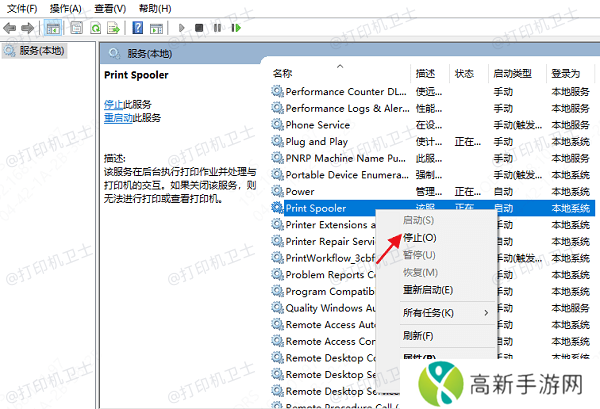
过时或不兼容的驱动程序是导致此错误的常见原因。确保你的打印机驱动是最新的,或者尝试重新安装。
如果你对打印机驱动熟悉,或就想图个方便,下载“本站”是个好选择。它能提供打印机驱动安装与修复功能,自动帮你识别打印机品牌和型号,并一键智能安装最优驱动程序。不用你自己去找打印机型号,打印机版本等,减少了很多繁琐的步骤。下面是具体操作方法:
1、在打印机正常连接到电脑的前提下,打开本站,点击“立即检测”。
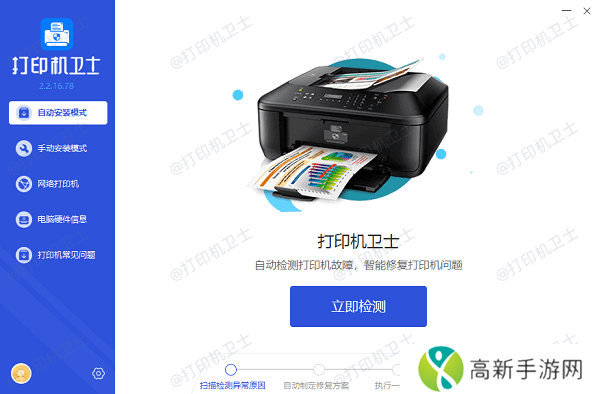
2、扫描完成了,点击“一键修复”选项,它就会开始下载并安装与你的打印机相匹配的驱动程序。
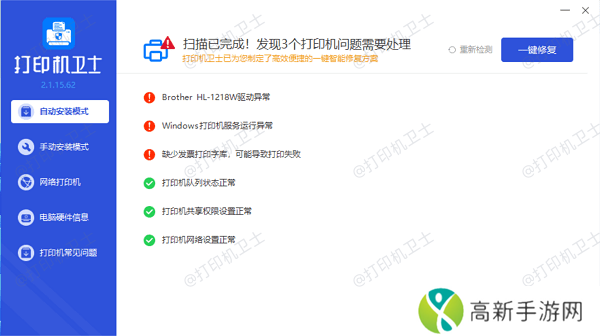
3、安装完成后,记得重启电脑,让新驱动生效。
解决方法三:检查网络连接确保你的电脑和打印机之间的网络连接稳定。检查路由器和网络线缆,有时候,简单的重启路由器可以解决许多网络问题。断开电源,等待一分钟,再重新连接,给设备一个全新的开始。
以上就是win11共享打印机报错0x0000011b的解决方法,希望对你有所帮助。如果有遇到打印机连接、共享、报错等问题,可以下载“本站”进行立即检测,只需要一步便可修复问题,提高大家工作和打印机使用效率。
- 如何免费观看无人区高清电影推荐安全平台与观看技巧
- 监狱建造师剧情攻略监狱建造师剧情攻略
- 黑悟空更新后如何挑战才能取得更高排名
- 旧版九幺免费版下载:探索经典游戏的魅力
- 《战争机器》制作人质疑育碧选择弥助担任《刺客信条:影》主角
- 复古与现代碰撞!雪漫天RETRO NANO蓝牙解码耳放即将亮相
- 索尼高管:PS掌机用户玩PS5更频繁!
- 魔兽世界法师文档存储器任务介绍
- 《尼尔》新作要来?齐藤阳介确认2025年将有消息
- 如何获取少女大全韩剧更新时间表随时追剧不再错过每一集!
- 《战争机器》制作人困惑AC影主角是黑人:看不懂育碧
- 85岁老母《动物森友会》停服不舍,完全版助其离线圆梦
- 2025年伊甸直飞直达入口畅享未来空中旅行新体验
- 索尼CEO盛赞《神秘海域》:永远改变了游戏行业
- 雷霆战神中文版无限钻石怎么下载雷霆战神攻略手游
- 广汽华为强强联手,全栈式合作助力广汽智能化转型











